Storyline을 사용하면 organization 모든 사용자가 매일 사용하는 웹 및 모바일 애플리케이션(Outlook, Microsoft Teams 및 Microsoft Viva)을 통해 연결하고 기여할 수 있습니다. 리더는 스토리를 통해 팀에 연결하고 참여할 수 있습니다. 모든 수준의 직원은 organization 전체에서 팔로워 및 동료와 업데이트 및 환경을 공유할 수 있습니다.
organization 스토리라인을 사용하도록 설정하면 Viva Engage 앱에 다음과 같은 변경 내용이 표시됩니다.
- Viva Engage 대한 액세스 권한이 있는 내부(비대화) 사용자는 사용자 프로필 페이지에 새 기본 스토리라인 탭을 표시합니다.
- 사용자에게 새 스토리라인 페이지가 표시됩니다. 사용자는 게시된 콘텐츠의 개인 설정된 피드 또는 사용자가 팔로우하는 사용자의 스토리라인 콘텐츠만 포함하는 포커스가 있는 피드 간에 전환할 수 있습니다.
스토리라인 설정
Engage 관리자는 Engage 관리 센터에서 조직의 스토리를 관리합니다. 관리자가 테넌트에서 Viva Engage Storyline을 사용하도록 설정하면 모든 사용자에게 Microsoft Teams의 스토리라인도 표시됩니다.

스토리라인 설정에 액세스하려면 설정 기어를 선택하고 관리 센터를 선택합니다.
기능 관리 탭에서 스토리라인을 선택하여 설정을 사용자 지정합니다.
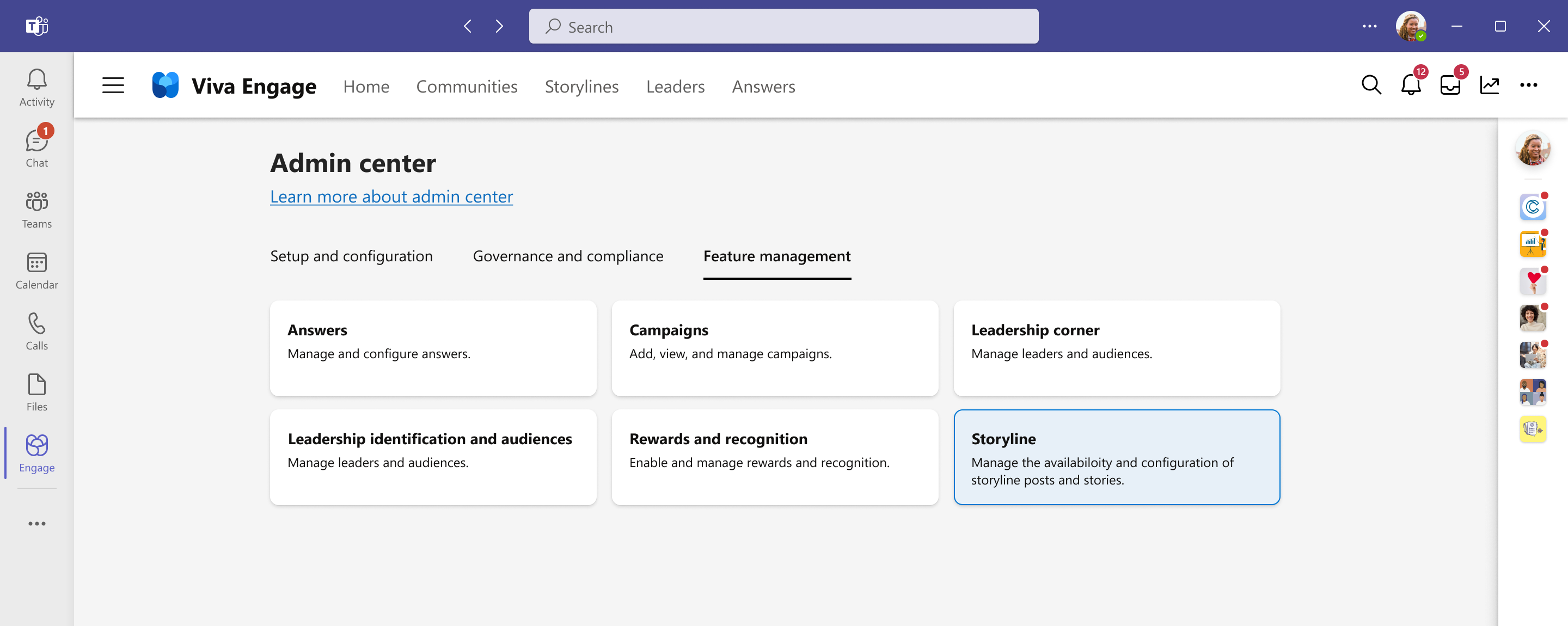
Viva Engage 관리 센터의 스토리라인 관리 페이지는 organization 스토리라인의 가용성을 제어합니다.
스토리라인을 사용하도록 설정하면 Viva Engage 액세스할 수 있는 모든 네트워크 멤버는 스토리라인 탭과 프로필 페이지에 스토리라인 피드를 볼 수 있습니다. 또한 다른 사람의 스토리라인 게시물에 반응하고 응답할 수 있습니다.
참고
스토리라인을 사용하도록 설정하면 네트워크 사용자에게 Microsoft Teams의 스토리라인 기능도 표시됩니다. 사용자는 스토리를 보기 위해 다른 항목을 설치할 필요가 없습니다.
스토리라인 사용을 제한하려면 스토리라인에 게시할 수 있는 사용자 제한을 참조하세요.
참고
게스트는 고유한 스토리라인이 없으며 내부 사용자의 스토리라인 콘텐츠를 볼 수 없습니다.
고급 설정
관리자는 고급 설정을 사용하여 organization 대한 스토리라인 구성을 제어합니다. 이러한 설정은 스토리라인 알림의 기본 동작을 설정하고 스토리라인에 게시할 수 있는 사용자를 제한합니다.
스토리라인 게시물에 대한 기본 알림 채널 설정
기본적으로 스토리라인은 Viva Engage, Teams, Teams 스토리라인의 사용자에게 알리고, 사람들이 자신의 스토리라인 페이지에 게시물을 팔로우할 때 메일로 알 수 있습니다. 알림은 사용자가 활성화하는 환경에 따라 달라집니다. 네트워크 및 확인된 관리자는 사용자가 다른 사람을 팔로우한 후 표시되는 알림을 제어하도록 기본값을 변경할 수 있습니다.
사용자는 팔로우하는 각 사용자에 대한 기본 알림 설정을 변경할 수도 있습니다. 이렇게 하면 수신한 알림이 필터링되지만 다른 사용자가 수행하는 동작에는 영향을 주지 않습니다.
알림에 대한 시스템 기본 선택은 다음과 같습니다.
- Teams 활동 피드에 표시되는 Microsoft Teams 알림입니다.
- 알림을 Email. Email 사용자가 Outlook Web Access에서 보고 회신할 수 있는 실행 가능한 메시지를 지원합니다.
- Viva Engage 알림 벨로 표시되는 알림을 Viva Engage.
스토리라인에 게시할 수 있는 사용자 제한
기본적으로 모든 내부 Viva Engage 사용자는 자신의 스토리라인 피드에 게시할 수 있습니다. 관리자는 기본값을 재정의하고 이 옵션을 특정 사용자로 제한할 수 있습니다. 이 설정은 사용자 프로필에 스토리라인 피드가 있는 사용자와 새 스토리라인 게시물을 만들 수 있는 사용자를 제어합니다. 다른 사람이 작성한 스토리라인 게시물을 보거나, 반응하거나, 회신할 수 있는 사용자를 제한하지 않습니다.
스토리라인에 게시할 수 있는 사용자를 제한하려면 Engage 관리 센터에서 기능 관리 > 스토리라인으로 이동합니다.
고급 설정에서 편집을 선택합니다.
스토리라인 작성자 지정을선택한 그룹에서 적격 사용자로 전환합니다.
자신의 스토리라인 페이지를 받아야 하는 사용자를 포함하는 그룹을 검색하여 선택합니다.
지원되는 그룹 유형에는 보안 그룹, 메일 사용 가능 보안 그룹, 메일 그룹 및 Microsoft 365 그룹이 포함됩니다. 그룹을 선택하면 Viva Engage 매일 그룹 멤버 자격을 확인하여 스토리라인 권한을 할당합니다.
변경 내용은 몇 분 내에 적용됩니다. 선택한 그룹의 백 엔드 멤버 자격 변경은 스토리 권한에 적용하는 데 최대 24시간이 걸릴 수 있습니다.
스토리를 사용하지 않도록 설정한 후 이전 스토리라인 대화를 삭제하려면 Viva Engage 다른 대화를 삭제하는 데 사용하는 것과 동일한 프로세스를 사용합니다.
스토리라인을 사용하지 않도록 설정할 때 사용자가 경험하는 내용
사용자에 대해 스토리라인을 사용하지 않도록 설정하면 사용자가 새 스토리라인 게시물을 만들 수 없으며 스토리라인 탭이 더 이상 사용자 프로필에 표시되지 않습니다.
네트워크의 모든 사용자에 대해 스토리라인을 사용하지 않도록 설정하면 웹용 Viva Engage 왼쪽 탐색 창에 스토리라인이 표시되지 않으며 Teams 및 Outlook용 Viva Engage 앱의 위쪽 탐색에 표시되지 않습니다.
사용자에게 프로필에 스토리라인 탭이 없더라도 이전 대화는 모든 활동 피드와 검색을 통해 계속 볼 수 있습니다.
모든 스토리라인 콘텐츠는 네트워크 데이터 내보내기를 통해 사용할 수 있습니다. 기본 모드의 네트워크는 eDiscovery를 통해 이 콘텐츠에 액세스할 수도 있습니다.
참고
불쾌한 콘텐츠 또는 보안 문제를 해결해야 하는 경우 효과적인 해결 방법은 대화를 삭제 하거나 불쾌한 사용자를 차단하는 것입니다.
스토리라인을 사용하도록 다중 테넌트 organization 구성
다중 테넌트 organization 대해 Viva Engage 구성되면 MTO(다중 테넌트 조직) 설정이 지정된 허브 테넌트의 고급 설정에 표시됩니다. 이 설정을 사용하면 모든 스포크 테넌트에서 사용자가 허브 테넌트에서 스토리라인 게시물에 참여할 수 있습니다. 이러한 사용자는 Microsoft Entra ID 다중 테넌트 organization 구성에서 스토리라인에 대한 액세스 권한을 부여하는 경우에만 참여할 수 있습니다. Viva Engage 다중 테넌트 organization 구성하는 방법에 대해 자세히 알아봅니다.
보안 및 규정 준수
스토리라인은 Viva Engage 커뮤니티 메시지와 동일한 콘텐츠 및 대화 플랫폼을 기반으로 합니다. 따라서 모니터링 및 거버넌스에 사용하는 스토리라인에 동일한 도구를 사용할 수 있습니다.
- Microsoft Entra 네트워크에 대한 규정 준수 포털에서 eDiscovery를 사용합니다.
- 네트워크 내보내기 를 통해 스토리라인 콘텐츠에 액세스합니다.
- 스토리를 통해 공유되는 파일은 OneDrive에 저장됩니다. 공유 파일에는 이미 있는 모든 거버넌스가 적용됩니다.
- Storyline은 커뮤니티 대화에 사용할 수 있는 대화 보고 기능을 지원합니다.
- Microsoft Purview 커뮤니케이션 규정 준수(E5): AI를 사용하여 사용 정책에 위배되는 괴롭힘, 괴롭힘 또는 topics 대한 대화를 모니터링합니다.
여기에 나열된 기능 외에도 스토리라인은 스토리라인 대화가 시작된 날짜를 기준으로 정렬된 모든 스토리라인 게시물을 포함하는 피드를 제공합니다. 이 피드에 액세스하려면 스토리라인 방문 페이지로 이동합니다. 피드에서 오른쪽 위 모서리에 있는 필터 아이콘을 선택하여 필터를 모두로 전환합니다.
스토리라인 게시물에 업로드된 파일에 대한 보안, 규정 준수 및 거버넌스
스토리라인 게시물에 대한 규정 준수는 Viva Engage 나머지 부분과 동일합니다. 기본 모드에 있는 경우 게시물은 기판으로 수집되고 커뮤니케이션 규정 준수 및 보존을 포함하여 커뮤니티의 게시물과 동일한 규정 준수 및 eDiscovery 기능을 받습니다. 파일은 OneDrive에 저장되며 OneDrive의 다른 파일에 대해 구성된 것과 동일한 보안 및 규정 준수 정책을 상속합니다.
사용자 계정이 삭제되면(예: 개인이 회사를 떠날 때) 시스템은 Microsoft 365 사용자 삭제 프로세스를 따릅니다. 사용자 계정 삭제에 대해 자세히 알아봅니다.
스토리라인용 파일 스토리지
스토리라인 게시물에 첨부된 파일은 작성자의 OneDrive에 있는 숨겨진 라이브러리에 저장됩니다. Microsoft 365 사용자 환경에는 이 위치에 대한 진입점이 없지만 다음 예제와 유사한 URL을 통해 액세스할 수 있습니다.
https://<tenantname>-my.sharepoint.com/personal/<useridentifier>/VivaEngage/Attachments/Storyline
사용자의 스토리라인 페이지에 대한 정확한 URL을 확인하려면 다음 단계를 수행합니다.
브라우저에서 사용자의 OneDrive를 엽니다.
사용자의 OneDrive에 대한 URL을 기록해 둡니다.
my.sharepoint.com/personal/ 바로 뒤에 있는 URL의 일부인 사용자 식별자를 찾습니다.
대/소문자를 구분하지 않고 프로필 식별자와 백슬래시 및 VivaEngage 뒤의 모든 항목을 바꿉니다. 결과 URL은 다음 예제와 유사합니다.
https://<tenantname>-my.sharepoint.com/personal/<useridentifier>/VivaEngageEnter 키를 누릅니다. 라이브러리가 나타납니다.
첨부 파일 폴더를 연 다음 스토리라인 폴더를 엽니다. 스토리라인 파일이 저장되는 폴더의 URL은 다음 예제와 유사합니다.
https://<tenantname>-my.sharepoint.com/personal/<user identifier>/VivaEngage/Attachments/Storyline
참고
Teams 사용자용 Storyline에 대한 첨부 파일은 각 사용자의 OneDrive에 있는 동일한 숨겨진 폴더에 저장됩니다.
스토리라인 게시물에 업로드된 파일 관리
스토리라인 인터페이스를 사용하여 게시물에 업로드된 문서 및 서식 있는 미디어를 편집할 수 있습니다. 이러한 작업으로 스토리라인에 있는 게시물의 프런트 엔드 환경이 손상될 위험이 있으므로 OneDrive에서 직접 문서 및 서식 있는 미디어를 추가, 대체 또는 삭제하지 않는 것이 좋습니다.
VivaEngage 라이브러리에서 게시물과 연결된 파일을 삭제하려면 다음을 수행합니다.
- 연결된 게시물에서 파일을 제거합니다. 모든 게시물에서 작성자 또는 관리자는 줄임표(...) 메뉴를 선택하고 편집을 선택할 수 있습니다.
- 작성자의 VivaEngage 라이브러리로 이동하여 파일을 삭제합니다.
질문과 대답
organization 스토리라인을 사용할 수 없는 이유는 무엇인가요?
스토리라인은 Microsoft 365 ID를 적용하는 Viva Engage 네트워크에서 지원됩니다. 네트워크에서 Microsoft 365(이전 Office 365) ID를 적용하지 않거나 Viva Engage 기본 네트워크가 있는 경우 organization 스토리라인을 사용할 수 없습니다.
스토리라인 콘텐츠는 누가 볼 수 있나요?
스토리라인 콘텐츠는 Viva Engage 대한 액세스 권한이 있는 내부 사용자에게 표시됩니다. 게스트는 스토리라인 콘텐츠를 볼 수 없습니다.
스토리라인이 게스트에게 작동하나요?
게스트는 스토리라인 액세스에서 제외됩니다. 고유한 스토리라인이 없으며 다른 사용자가 게시한 스토리라인 콘텐츠를 볼 수 없습니다.
스토리라인 콘텐츠를 보는 사람을 제어할 수 있나요?
Viva Engage 대한 액세스 권한이 있는 경우 내부 사용자가 스토리라인 콘텐츠를 볼 수 없도록 방지할 수 없습니다. 게스트는 스토리라인 콘텐츠를 볼 수 없습니다.
사용자의 스토리라인에 업로드된 사용자 지정 표지 이미지를 삭제할 어떻게 할까요? 있나요?
UI에서 프리미엄 Viva 라이선스가 있는 Engage 관리자는 프리미엄 Viva 라이선스 및 스토리라인이 있는 모든 사용자의 커버 사진을 업로드하거나 삭제할 수 있습니다. 사용자의 프로필 페이지에서 프로필 머리글 위로 마우스를 가져가고 표지 사진 업로드를 선택합니다. 필요에 따라 새 커버 이미지를 삭제하거나 업로드합니다.
관리자 또는 사용자가 프리미엄 라이선스가 없거나 사용자에게 더 이상 고유한 스토리라인이 없는 경우 API를 사용하여 이전에 업로드한 사진을 삭제합니다.
API에서 Engage 관리자 또는 확인된 관리자는 API 호출을 통해 네트워크의 모든 사용자에 대한 커버 이미지를 삭제할 수 있습니다. URL은 다음 구문을 사용합니다.
engage.cloud.microsoft/api/public/v1/user-profiles/user_id/cover-image
예를 들어 ID 1234567890 있는 사용자의 커버 이미지를 삭제하려면 URL은 다음과 같습니다.
engage.cloud.microsoft/api/public/v1/user-profiles/1234567890/cover-image